آموزش گرفتن اسکرین شات تمام صفحه مرورگر
اگر قصد دارید از یک صفخه وب در مرورگر خود بصورت کامل و پیمایشی اسکرین شات بگیرید ، ما در این مقاله نحوه گرفتن تصاویر تمام صفحه را از صفحه وب مرورگر گوگل کروم و موزیلا بیان خواهیم کرد.

بسیاری از ما شاید نیاز به عکس گرفتن از یک صفحه وب داشته باشیم ، اما متداول ترین مشکلی که هر کاربر با آن روبرو می شود ، تصویر صفحه کامل وب است ، بسیاری تصاویر را در ۲ الی ۳ مرحله ظبط می نمایند و این کار کمی زمان بر می باشد .ولی اگر بتوانید یک صفحه وب را با یک حرکت در قالب تصویر ظبط کنید بسیار عالی خواهد بود. بله ، این امکان وجود دارد که در این راهنما ما در مورد همین بحث می کنیم. و با کمک این کار ، می توانید به سرعت با یک کلیک کل صفحه وب را اسکرین شات بگیرید . بنابراین برای ادامه ، به راهنمای کامل مورد بحث در زیر نگاهی بیندازید.
آموزش گرفتن اسکرین شات تمام صفحه مرورگر
روش بسیار ساده و مستقیم است و شما فقط باید از یک افزونه مرورگر ساده استفاده کنید که بلافاصله از صفحه وب کامل عکس بگیرید. بنابراین برای انجام این کار راهنمای مرحله به مرحله زیر را دنبال کنید.
مراحل گرفتن عکس صفحه کامل وب :
مرحله ۱. اول از همه ، در مرورگر خود باید افزونه ای را نصب کنید که کل تصویر صفحه وب را برای شما در نظر بگیرد و افزونه Full Web Page Screenshots مفید خواهد بود و این افزونه برای Mozilla Firefox و Google Chrome در دسترس است .
مرحله ۲. به صفحه افزونه مخصوص مرورگر خود مراجعه کرده و این افزونه را در مرورگر خود نصب کنید و در عرض چند ثانیه به مرورگر شما اضافه شود. اکنون آیکونی مانند دوربین را در گوشه سمت راست بالای مرورگر خود مشاهده خواهید کرد که نشان می دهد افزونه با موفقیت به مرورگر شما اضافه شده است.
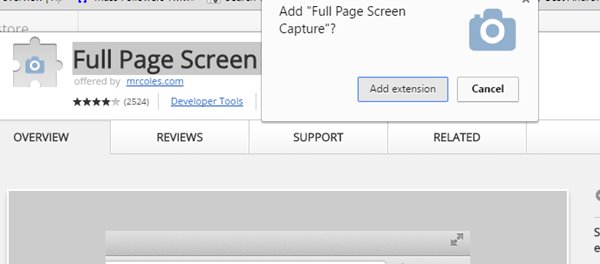
مرحله ۳. اکنون باید صفحه وب را که از آن اسکرین شات کامل می خواهید برای ضبط باز کنید.
مرحله ۴: اکنون کافیست روی نماد دوربین در مرورگر کلیک کنید و ۲-۳ ثانیه طول می کشد تا یک تصویر از صفحه ضبط شود و در برگه جدید باز می شود و می توانید آن تصویر را به طور مستقیم در رایانه خود ذخیره کنید.
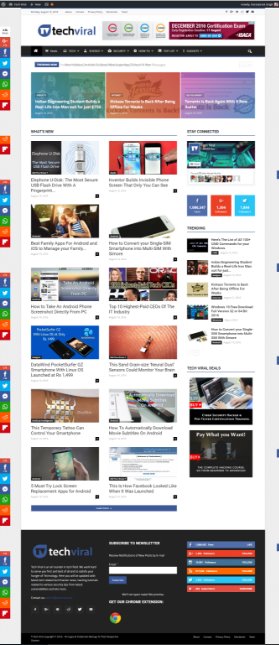
کار تمام شد. اکنون تصویر کامل صفحه وب را با یک کلیک خواهید داشت.
با استفاده از Fireshot
FireShot تصاویر صفحه کامل وب را می گیرد. می توانید تصاویر ضبط شده را ویرایش و حاشیه نویسی کنید. می توانید صفحات وب را کاملاً در پرونده های PDF / JPEG / PNG چاپ کنید یا در کلیپ بورد کپی کنید. FireShot می تواند به صورت آفلاین کار کند. این یک مورد ضروری برای همه کاربران Google Chrome است زیرا این کار محدود به گرفتن عکس از تصاویر نیست. شما همچنین می توانید برخی گزینه های طولانی را برای استفاده از تصاویر دریافت کنید. ب
مرحله ۱. اول از همه ، باید مرورگر Google Chrome خود را باز کنید و Fireshot را جستجو کنید. وگرنه ، با کلیک بر روی این پیوند که شما را به Chrome Webstore منتقل می کند ، برنامه افزودنی را فعال کنید.

مرحله ۲. اکنون پس از نصب برنامه افزودنی در مرورگر Google Chrome ، یک نماد کوچک “S” به نوار فرمت خود اضافه خواهید کرد.

مرحله ۳. باید به وب سایتی مراجعه کنید که می خواهید کل صفحه آن را ضبط کند. بر روی نماد “S” کلیک کنید و روی “Capture მთელი Page” کلیک کنید.
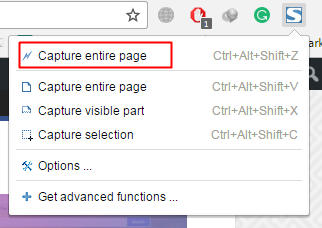
مرحله ۴. اکنون شما بلافاصله به صفحه جدید هدایت می شوید که در آنجا می توانید عکس صفحه را ببینید.
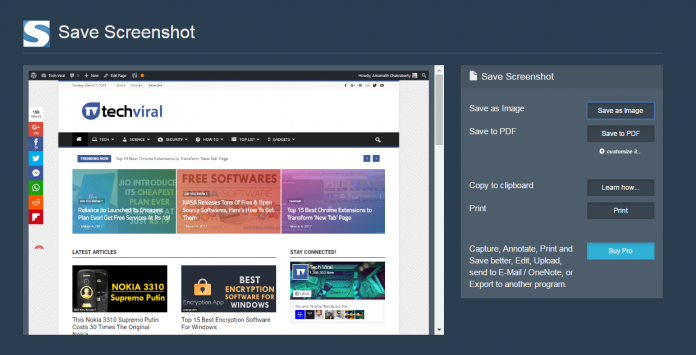
مرحله ۵. اگر می خواهید تصویر را در رایانه خود ذخیره کنید ، روی “Save as Image” کلیک کنید.

خودشه! انجام شد. این ساده ترین روش برای گرفتن اسکرین شات از کل صفحه وب است.
- همچنین بخوانید: آموزش گرفتن اسکرین شاپ از صفحات وب
بنابراین بحث فوق در مورد Take Screenshot of Full Webpage است . با استفاده از راهنمای فوق ، می توانید به راحتی صفحه وب کامل را در یک صفحه ذخیره کنید ، و این در استفاده روزانه شما بسیار مفید خواهد بود. امیدوارم که این مقاله را دوست داشته باشید . اگر هرگونه سؤال مربوط به این مورد را دارید ، در زیر نظر دهید.











دیدگاه ها